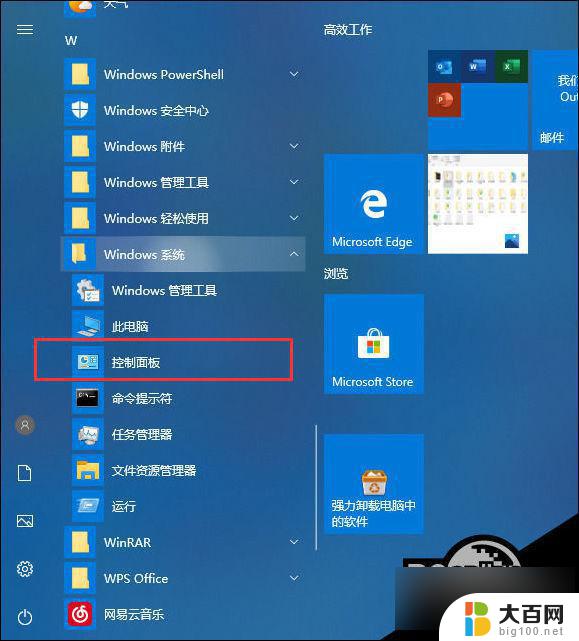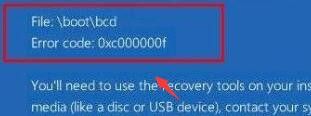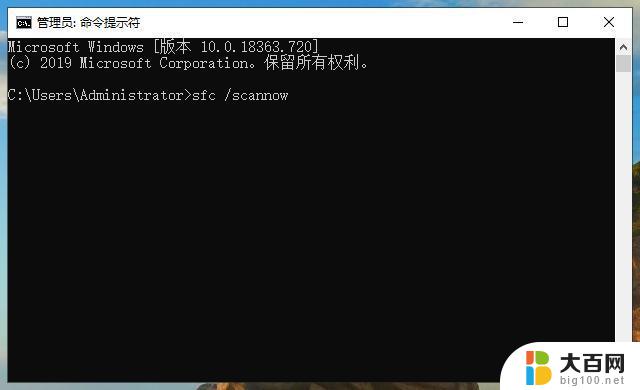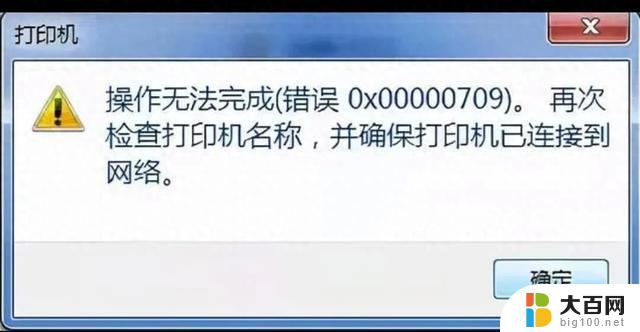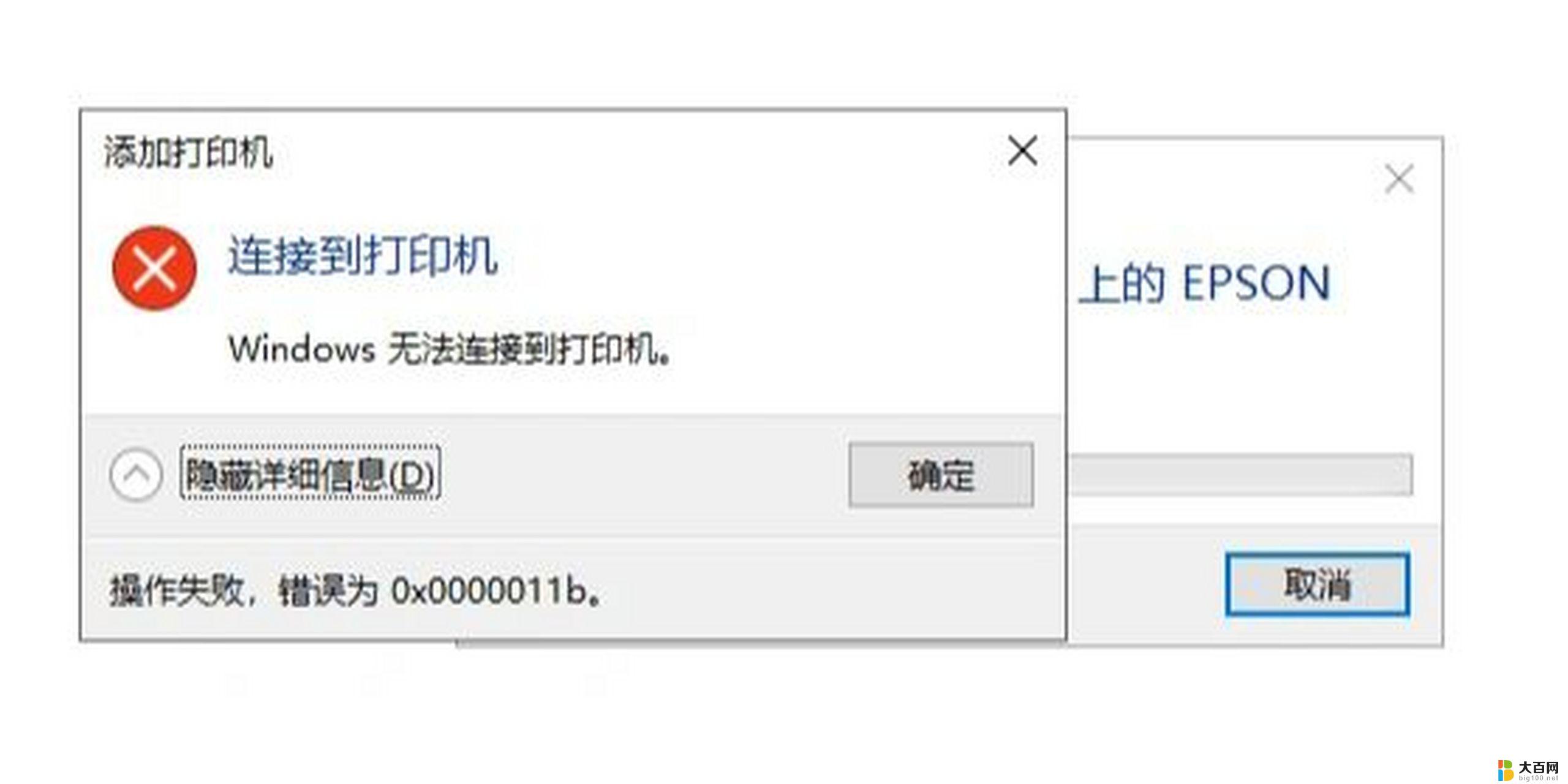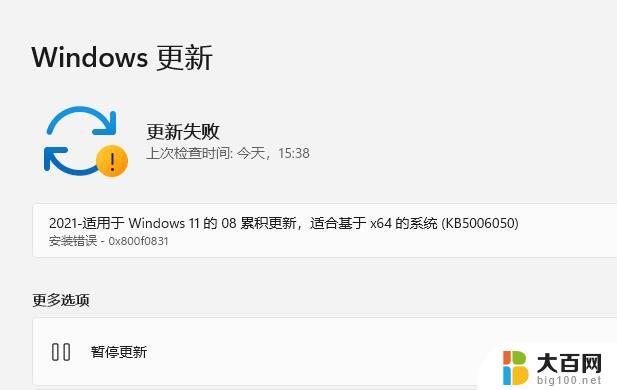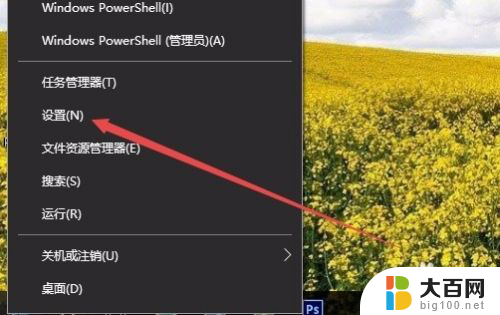windows相机应用错误代码0xa00f4244 win10相机打不开提示0xA00F4244错误的解决方案
在使用Windows 10的相机应用程序时,您可能会遇到错误代码0xA00F4244,这将导致您无法打开相机,这个错误可能会让您感到困惑和沮丧,但请不要担心,我们将为您提供一些解决方案来解决这个问题。无论是通过检查硬件问题还是进行系统设置调整,我们将帮助您找到解决方案,以确保您能够再次顺利使用相机应用程序。
具体方法:
1.第一步我们需要检查一下电脑相机是否已经打开了,进去windows设置界面之后。点击“隐私->相机”,如下图所示:
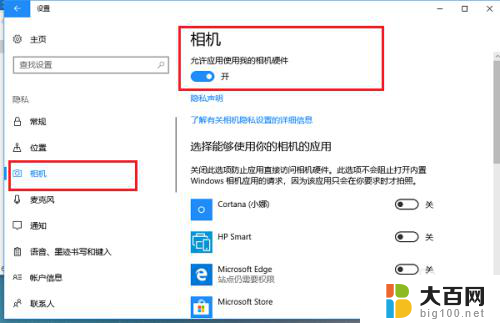
2.第二步打开相机之后,查看是否还提示错误0xA00F4244。如果还出现错误,鼠标右键桌面上的此电脑,选择“管理”,如下图所示:

3.第三步进去计算机管理界面之后,点击设备管理器->图像设备,如下图所示:

4.第四步将图像设备的摄像头驱动进行卸载,如下图所示:
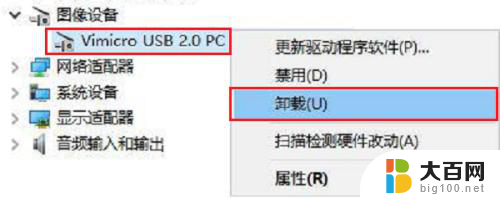
5.第五步弹框确定是否卸载掉摄像头驱动,点击确定,如下图所示:
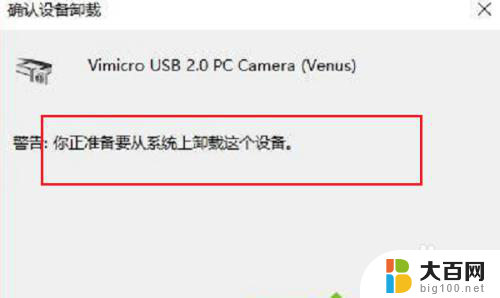
6.第六步卸载完成之后,选中设备管理器其它选项。然后点击上方的“操作->扫描检测硬件改动”,检测完成之后,图像设备会重新出现,再次打开相机就可以打开了,如下图所示:

以上就是关于Windows相机应用错误代码0xa00f4244的全部内容,如果有不清楚的用户可以按照以上方法进行操作,希望能够帮助到大家。